Chỉnh bước nhảy con trỏ trong CAD như thế nào?
Trong quá trình sử dụng phần mềm CAD để thiết kế, việc điều khiển con trỏ chuột một cách chính xác và linh hoạt là vô cùng quan trọng. Một trong những yếu tố ảnh hưởng trực tiếp đến hiệu quả làm việc đó là việc chỉnh bước nhảy con trỏ. Vậy làm thế nào để điều chỉnh bước nhảy con trỏ trong CAD sao cho phù hợp với từng loại bản vẽ và phong cách làm việc của mỗi người? Câu trả lời sẽ được Laptop Khánh Trần giải đáp chi tiết trong bài viết này.
I. Bước nhảy con trỏ trong CAD là gì?
Bước nhảy con trỏ trong CAD là một tính năng giúp cho việc vẽ và thiết kế trở nên chính xác và hiệu quả hơn. Khi bạn kích hoạt tính năng này, con trỏ chuột sẽ chỉ di chuyển theo những khoảng cách nhất định mà bạn đã cài đặt trước. Điều này đảm bảo các đối tượng được vẽ ra sẽ có kích thước và vị trí chính xác, tuân thủ theo một tỉ lệ nhất định.
Ví dụ: Bạn muốn vẽ một hàng lỗ tròn cách đều nhau 10mm. Thay vì phải đo đạc từng lỗ một, bạn chỉ cần bật chức năng bước nhảy con trỏ với khoảng cách là 10mm, sau đó lần lượt đặt các tâm lỗ. Con trỏ sẽ tự động nhảy đến các vị trí cách nhau đúng 10mm, giúp bạn tiết kiệm thời gian và tránh sai sót.

II. Lợi ích của việc chỉnh bước nhảy con trỏ trong CAD?
Việc chỉnh bước nhảy con trỏ là một kỹ năng nhỏ nhưng rất quan trọng trong quá trình làm việc với CAD. Bằng cách hiểu rõ về cách thức hoạt động và biết cách điều chỉnh phù hợp, bạn sẽ nâng cao hiệu suất làm việc và tạo ra những bản vẽ chất lượng cao.
Tại sao cần phải chỉnh bước nhảy con trỏ?
- Đảm bảo độ chính xác: Giúp cho các đối tượng được vẽ ra có kích thước và vị trí chính xác theo yêu cầu thiết kế.
- Tăng tốc độ làm việc: Khi bạn đã xác định được bước nhảy phù hợp, việc vẽ các đối tượng sẽ trở nên nhanh chóng và mượt mà hơn.
- Tạo các mẫu lặp lại: Bước nhảy con trỏ giúp bạn dễ dàng tạo ra các mẫu lặp lại với khoảng cách đều nhau.
Khi nào nên chỉnh bước nhảy con trỏ?
- Vẽ các đối tượng có kích thước nhỏ: Khi bạn cần vẽ các chi tiết nhỏ, việc chỉnh bước nhảy nhỏ sẽ giúp bạn kiểm soát chính xác hơn.
- Vẽ các lưới hoặc mẫu lặp lại: Bước nhảy con trỏ sẽ giúp bạn tạo ra các lưới hoặc mẫu lặp lại một cách nhanh chóng và đều đặn.
- Vẽ các đường thẳng song song hoặc vuông góc: Bước nhảy con trỏ sẽ giúp bạn vẽ các đường thẳng song song hoặc vuông góc một cách chính xác hơn.
- Khi cần độ chính xác cao: Trong các bản vẽ kỹ thuật đòi hỏi độ chính xác cao, việc chỉnh bước nhảy con trỏ là rất cần thiết.
III. Chỉnh bước nhảy con trỏ trong CAD như thế nào?
Sau đây, bài viết sẽ hướng dẫn bạn cách chỉnh bước nhảy con trỏ trong CAD, giúp công việc thiết kế trở nên chính xác và hiệu quả hơn.
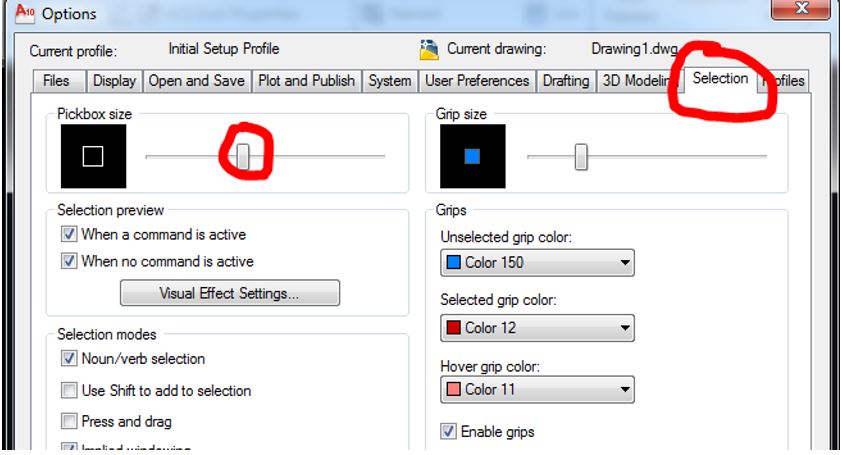
Truy cập vào cài đặt Snap
Có nhiều cách để truy cập vào cài đặt Snap. Dưới đây là một vài cách phổ biến hiện nay:
- Cách 1: Nhấn vào biểu tượng Snap trên thanh trạng thái (Status bar). Sau đó, chọn "Settings..." để mở hộp thoại cài đặt.
- Cách 2: Gõ lệnh "OS" (viết tắt của Options) vào dòng lệnh, sau đó chọn tab "Snap and Grid".
- Cách 3: Nhấn chuột phải vào biểu tượng Snap trên thanh trạng thái và chọn "Settings...".
Điều chỉnh khoảng cách bước nhảy
Khi hộp thoại cài đặt Snap mở ra, bạn sẽ thấy các tùy chọn để điều chỉnh khoảng cách bước nhảy theo cả phương ngang (Snap X spacing) và phương dọc (Snap Y spacing).
- Nhập giá trị: Để thay đổi khoảng cách, bạn chỉ cần nhập giá trị mong muốn vào các ô tương ứng. Đơn vị đo sẽ phụ thuộc vào đơn vị bạn đã thiết lập cho bản vẽ (mm, cm, inch...).
- Khóa tỷ lệ: Nếu muốn khoảng cách bước nhảy theo hai phương luôn bằng nhau, bạn hãy tích vào ô "Equal X and Y spacing".
Các tùy chọn khác
Ngoài việc điều chỉnh khoảng cách, bạn còn có thể tùy chỉnh các cài đặt khác liên quan đến Snap, như:
- Bật/tắt Snap: Nhấn F9 hoặc tích vào ô "Snap On" để bật hoặc tắt tính năng Snap.
- Grid: Lưới (Grid) cũng là một công cụ hỗ trợ vẽ, bạn có thể điều chỉnh độ dày và khoảng cách của lưới để phù hợp với công việc của mình.
- Object Snap: Tính năng này giúp bạn "bám" vào các điểm đặc biệt của đối tượng (điểm cuối, trung điểm...) khi vẽ.
Lưu lại cài đặt
Sau khi đã điều chỉnh xong các thông số, hãy nhấn OK để lưu lại cài đặt và áp dụng vào bản vẽ của bạn.
IV. Tổng kết
Qua bài viết trên, chúng ta đã cùng nhau tìm hiểu về cách điều chỉnh bước nhảy con trỏ trong CAD. Việc nắm vững kỹ năng này sẽ giúp bạn tạo ra những bản vẽ chính xác và hiệu quả hơn, đặc biệt khi làm việc với các chi tiết nhỏ hoặc yêu cầu độ chính xác cao. Hãy thường xuyên luyện tập để thành thạo các thao tác này nhé!
Những thông tin trên hi vọng bạn có thể hiểu rõ và thêm những kiến thức trong việc lựa chọn và sử dụng laptop hiệu quả. Liên hệ tới laptop Khánh Trần để được nhân viên lành nghề, cũng như chuyên gia tư vấn cũng như cung cấp sản phẩm Laptop Dell Precision 5490 . Hãy làm khách hàng may mắn nhé!





